नेटवर्कमा यस हप्ता एप्पलकटको एक मध्ये एक कार्यको हार्दिक छलफल गर्न थाले, जुन वास्तवमा एप्पलको पहिलो स्मार्ट बादलमा थियो, जुन 201 2015 मा बाहिर आयो। यो सम्भावनाको बारेमा हो जुन घडीलाई एक दृश्यको रूपमा सेवा गर्न अनुमति दिन्छ र तपाईंको आईफोनको क्यामेराको लागि रिमोट नियन्त्रणको रूपमा काम गर्दछ। हामीले कुराकानीमा पाठकहरू अन्तर्वार्ता पाएका छौं, र यसले धेरैलाई वास्तवमै यस्तो कार्यक्षमता शंका गर्दैन, यद्यपि एप्पल नहालले एक वर्ष प्रयोग गर्दछ।

केही स्थापना गर्न आवश्यक छैन, एप्पल हेर्नुहोस् त्यहाँ एक इम्बेडेड अनुप्रयोग "क्यामेरा रिमोट छ"।
एप्पल वाचमा कसरी फोटो बनाउने
- एप्पल वेचनमा एप्पल क्यामेरा अनुप्रयोग खोल्नुहोस्।
- आईफोन राख्नुहोस् ताकि इच्छित वस्तु फ्रेममा जान्छन्।
- एक दृश्यको रूपमा एप्पल वाच प्रयोग गर्नुहोस्।
- छवि बढाउन वा कम गर्न, डिजिटल क्राउन पा wheel ्ग्राको माध्यमबाट स्क्रोल गर्न।
- एक्सपोजरको कन्फिगर गर्न, एप्पल वाचमा पूर्वावलोकन स्क्रिनमा चित्रको मुख्य भाग ट्याप गर्नुहोस्।
- एक तस्वीर लिन, शटर बटन ट्याप गर्नुहोस्।
एप्पल भन्छन कि स्याउ हेर्नुहोस् क्यामेरा वेग नियन्त्रणको रूपमा काम गर्न तपाईको आईफोनको सामान्य ब्लुटुथ ब्यान्ड भित्र हुनुपर्दछ (करिब 10 मिटर)।
एप्पल वेगको साथ आईफोन क्यामेरा कसरी प्रबन्ध गर्ने
शटरहरूको तत्काल शुटिंग र टाइमरको अतिरिक्त, एप्पल वाच प्रयोग गरेर तपाईं आईफोन क्यामेराको अन्य कार्यहरू कन्फिगर गर्न सक्नुहुनेछ। उदाहरण को लागी, तपाईं कुन कोठा प्रयोग गर्न सक्नुहुन्छ - सामूहिक वा पछाडि। थप रूपमा, यो फ्ल्यास कन्फिगर गर्न सम्भव छ (स्वचालित मोड, स्विच गर्दै) प्रत्यक्ष फोटो (स्वचालित मोड, अन अक्षम वा एचडीआर असक्षम गर्न) साथै सक्षम वा अक्षम गर्न।
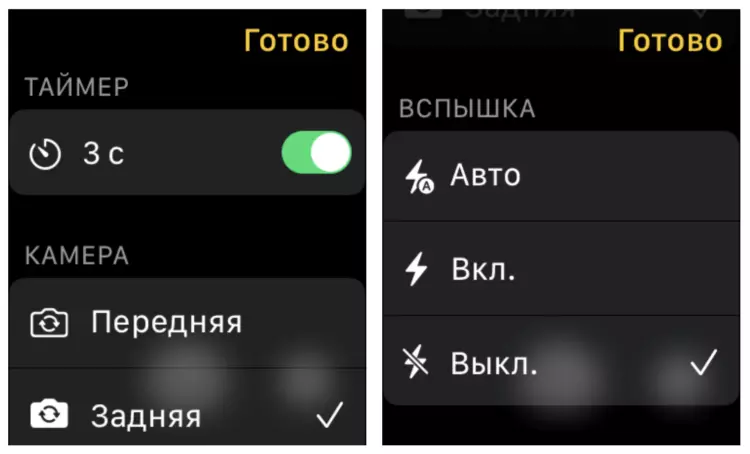
के तपाईंले कहिल्यै यो सुविधा तपाईंको एप्पल वाच र आईफोनमा प्रयोग गर्नुभयो? टिप्पणीहरूमा साझेदारी गर्नुहोस्!
ट्विटरमा गत हप्ताको लागि यो चिप भाइरल भएको छ, जबकि प्रयोगकर्ताहरूले यस प्रकार्य प्रयोग गर्नका लागि मूल विधिहरू प्रदर्शन गरे। उदाहरण को लागी, ट्विटर प्रयोगकर्ता जेफ रोई क्विकमा आफ्नो आईफोनले कसरी सम्मिलित गर्छ भनेर प्रदर्शन गर्नुहोस्, र त्यसपछि एप्पल वरिपरिको आईफोन वरिपरि वार्ता हेर्छन।
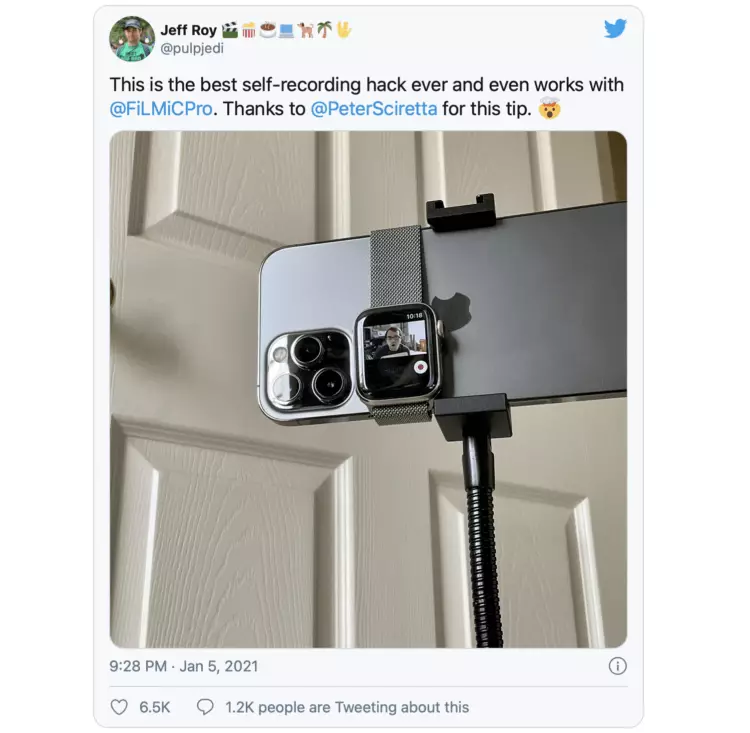
यद्यपि एप्पल वाचले क्यामेरा रिमोट नियन्त्रण प्रकार्य समर्थन गर्दछ, तपाईं पनि फिलिमिक प्रो अनुप्रयोगमा यस सुविधाको कार्यान्वयन पनि प्रयास गर्न सक्नुहुनेछ। परिचित नभएकाहरूका लागि, फिर्मिक प्रो अनुप्रयोग स्टोरमा आईफोन क्यामकर्डरको लागि फिर्मिक प्रो हो। यसको लागत 1,3900 रूबलहरू छन् र तपाईंको एप्पल पूर्वावलोकन स्क्रिनको रूपमा तपाईंको एप्पल पूर्वावलोकन स्क्रिनको रूपमा प्रयोग गरेर धेरै अन्य कार्यहरू थप गर्दछ। उदाहरण को लागी, तपाइँ यी उद्देश्यहरु को लागी एप्पल वाच प्रयोग गर्न सक्नुहुन्छ, तर अर्को आईफोन।
एक क्यामेरा स्याउ हेर्नुहोस् मा देखा पर्नेछ?
सामान्यतया, स्याउले लामो लामो स्याउ स्याउमा क्यामेरा बनाउने विचार हो। कम्पनीले अमेरिकी प्याटेन्ट कार्यालयमा सेप्टेम्बर 201 2016 भन्दा चाँडो पठाएको अनुप्रयोग पठाइयो। विचार एकदम सरल छ: ईन्जिनियरहरूले क्यामेरा वाच मा मुद्दामा परिचय गरेन - कम्पनीले तर्कसंगत रूपमा प्राप्त गर्यो: क्यामेरा लेन्स पट्टामा सम्मिलित हुने निर्णय भयो। एक व्यावहारिक दृष्टिकोण, यो दिइएको छ कि कंकनले सँधै आरामदायक र उच्च-गुणवत्ता शुटि for को लागि प्रसारण गर्दछ।
हामीलाई याद गर्नुहोस्, कम्पनीको आर्नलनमा त्यहाँ अप्रयुक्त पेटन्टहरू छन्, त्यसैले यस जानकारीको स्क्रिप्टिकवादको एक निश्चित अंश समावेश हुनुपर्दछ। तर विकास आफैंमा साँच्चिकै आशावादी देखिन्छ - हामी आशा गर्दछौं कि हामी निकट भविष्यमा यस्तो केही देख्नेछौं।
